Windows7上安装Ubuntu双系统
零、前言
最近不小心把Ubuntu系统搞崩了打不开了,在网上找了找方法,从最初的步骤开始安装,本文是安装Ubuntu16.04,不过安装啥版本步骤都一样,下面逐一介绍。
一、如何卸载Ubuntu(第一次安装Ubuntu的直接跳过)
这个步骤是为那些像我一样的以前安装过Ubuntu系统的人准备的,因为Ubuntu系统不能直接安装,必须卸载旧版本了再装,否则容易造成整个电脑连Windows系统都进不去了,这个步骤主要是这样的:
1.方法一:(原文:https://blog.csdn.net/xuehuafeiwu123/article/details/78829717 )
(1)工具
EasyBCD2.3
ubuntu安装在单独的分区上
(2)运行软件(简体中文),点击BCD部署。

(3)在分区(系统盘),部署(windows Vista+)中默认选项即可,点击“编写MBR”
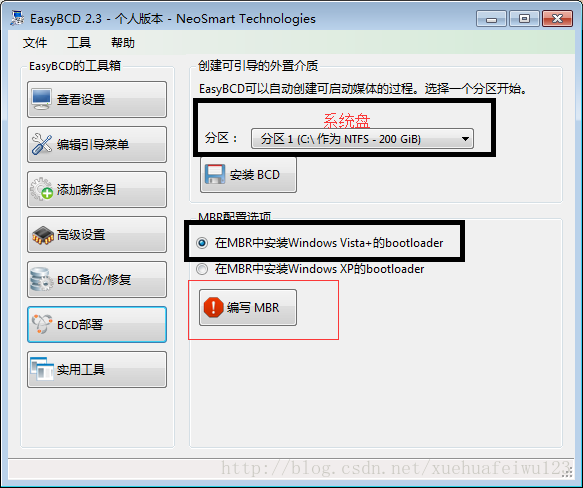
(4)查看编辑引导菜单,看到只有 Windows 7,而且是默认。
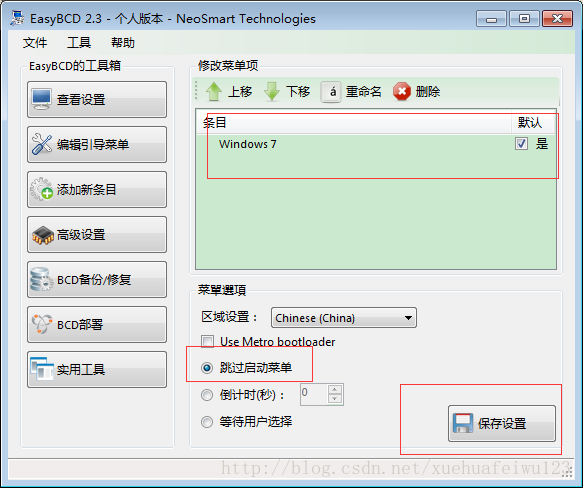
(5)重启电脑,如果电脑不进入ubuntu的引导菜单(选择启动ubuntu还是win的界面),而是直接启动win7,说明上述操作成功了。
(6)直接鼠标右键点击“计算机”-磁盘-磁盘管理,然后在磁盘管理界面删除安装ubuntu的分区即可,不过事先申明,安装Ubuntu最好留下100G以上的空间。
2.方法二:(原文:https://www.cnblogs.com/lipeil/p/4769709.html)
(1)在Windows环境下下载一个软件,很好下载,软件名是MbrFix,放在C:\windows\system32文件夹中
(2)电机win+R键调出命令窗口 (3)在命令提示符中输入MbrFix /drive 0 fixmbr /yes(这句命令最好直接复制粘贴) (4)你会发现一个窗口闪了一下又消失了,很快,几乎看不见,这很正常,说明系统此时已经修复了MBR(MBR是磁盘的意思),再重启电脑后会发现已经没有了Ubuntu启动选项,直接进入windows。
二、制作U盘启动盘(有U盘启动盘的直接跳过)
这一步是安装系统必须的哈,笔者以前安装系统都是找同学借的U盘,但是今天想自己尝试做一个U盘启动盘,制作需要一个空的U盘,提前格式化也可以,然后总体上分为两个步骤,如下:
1.下载Ubuntu系统镜像文件
这个很好下载,网上一大堆,必须是ISO后缀名的文件,附上一个链接http://mirror.pnl.gov/releases/xenial/,在这个链接中一点开很多,我刚开始都不知道下哪个,太多了,最后问了问师兄,
他说下载那个1.5G的,其它文件是种子seed,如下图。
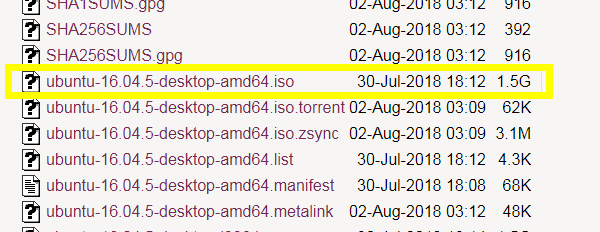
2.采用软碟通软件UltraISO进行制作
刚开始制作的时候发现很坑爹,刻录成功之后插在电脑上安装双系统一直不成功,然后,我就索性把原来的软碟通软件UltraISO卸载了重装了一遍,结果好了,所以如果你们要是后面也遇到这种情况,就卸载一遍了再试试吧(听过一个学者说过一个观点,有时候无论是软件还是啥遇到问题了,实在没法解决了就只能重装,因为这样或许比找到问题花费的时间更少,比如我们现在也就在做这个事,这句话也就是古月居博主说的,很羡慕他的科研生活)
软碟通软件很好下载,这里就不多说了
刻录的步骤如下:(原文:https://blog.csdn.net/yaoyut/article/details/78003061)
(1)我们已经从网上下载了新版UltraISO软件安装,打开软件后点击下图中红色框内按钮
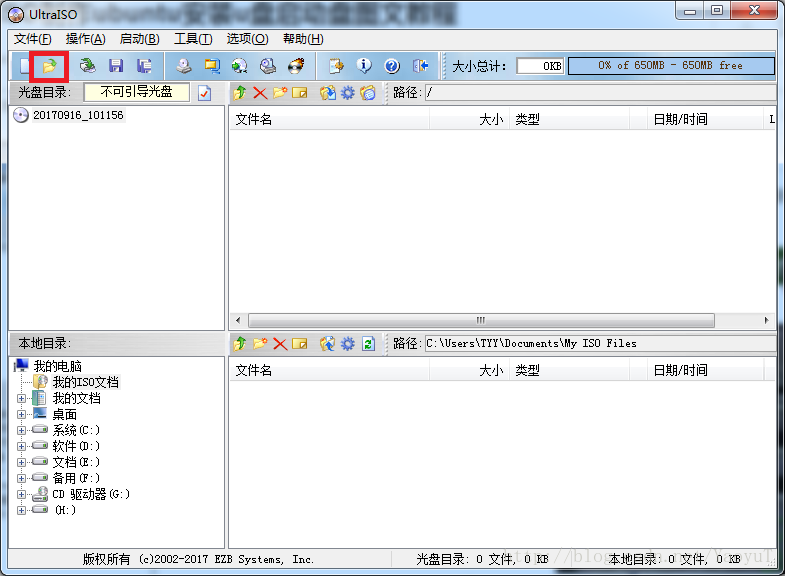
(2)找到Ubuntu ISO文件所在文件夹,选中并点击打开

打开后的界面如图(跟图中是差不多的,有这么多文件夹,只有一个的或者很少文件夹的一般是不对的)
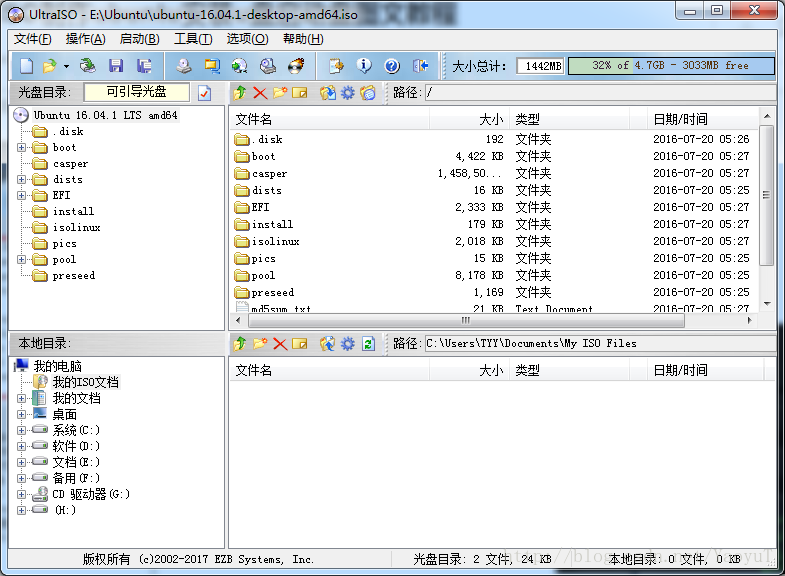
(3)点击 “启动→写入硬盘映像...”
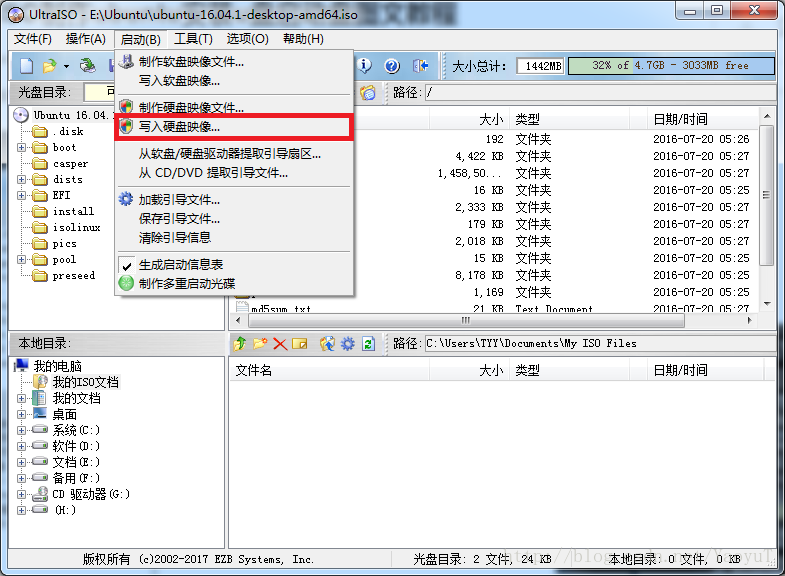
(4)写入方式选择USB-HDD+或者USB-HDD均可
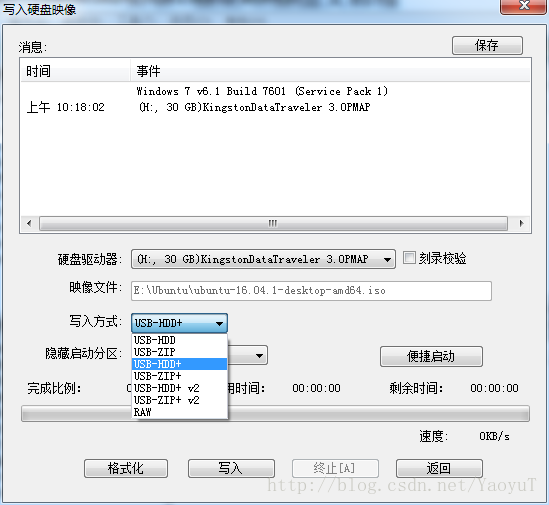
(5)点击 “便捷启动→写入新的驱动器引导扇区→Syslinux”,弹出界面选择“是”,完成后点击“确定”
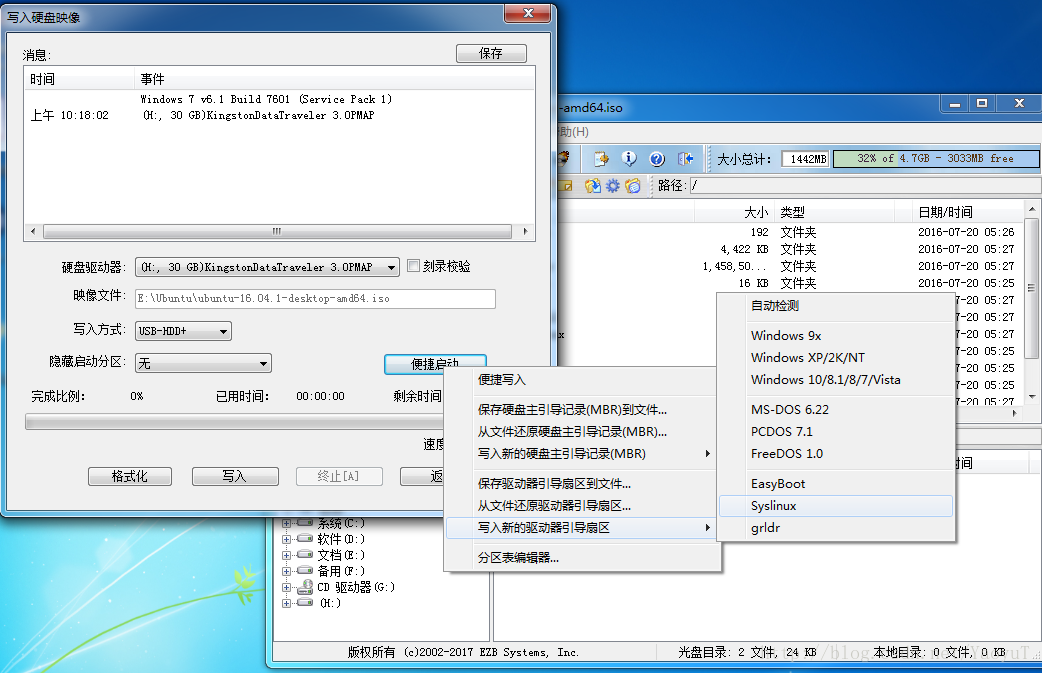
(6)点击“写入” ,弹出界面选择“是”写入需要等待一段时间 完成后关闭界面即可,此时此刻U盘启动盘制作完毕
三、安装Ubuntu双系统
关键的最后一个步骤来了,安装之前,必须进入Windows系统先,然后鼠标右键-“计算机”-磁盘-磁盘管理,点击一个空间比较多的磁盘,分出100G的空闲空间出来,其实也就是分出100G的空间,很简单的,鼠标右键一个磁盘,选择“压缩卷”即可进行操作,还有一点需要注意,就是一般磁盘你不能全部压缩,如果不能压缩100个G,那就压缩最大可能压缩的空间即可(这个在本篇博客的第一大点就已经说了,已经有空闲空间的可以直接忽视这个步骤)。
下面介绍正式安装步骤:
1.启动U盘
将U盘插上,然后重启电脑,重启的时候连续点按F12键进入系统启动菜单界面(就是来选择从什么地方进入系统),这是一个黑乎乎的界面,(有的电脑不是按F12,具体可以百度),选择U盘启动,如图所示,如果没有USB这个选项,那可能是没有设置U盘BIOS启动(这个名字我也不懂,听起来高大上,别管那么多,附上链接一个,参照这个进行设置https://jingyan.baidu.com/article/29697b9153478dab20de3cd6.html)。
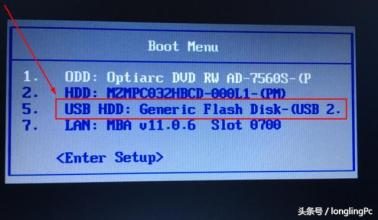
2.一些简单的设置
进入U盘启动之后,你可能会看到一个黑乎乎的界面,(没有就算了),有几个选项,选择install Ubuntu(安装Ubuntu),然后就开始一步步设置了,首先我们会进入Ububtu16.04的安装界面,选择“中文(简体)”或者英文版,因为很多学者和老师推荐英文版,如果你要使用一些类似于ROS这样的软件,网上很多问答社区都是采用英文问答的,你用英文版可能直接问问题好问一点,然后单击“安装Ubuntu”。
3.分区
之后选择继续,简单的设置就自己设置一下,出现“安装类型”界面的时候,选择最下面的“其他选项”,进行手动分区,这一步很重要,分区如下:(参考原文链接https://blog.csdn.net/hichi2000/article/details/79053322)
(1)找到其中标有“空闲”的盘符,这个盘符就是用于安装ubuntu的100G空间,单击“空闲”盘符,然后,点击下方的“+”,弹出创建分区对话框,设置如下:
挂载点:/boot
大小:200MB(笔者暂时设置为200MB)
新分区的类型:逻辑分区
新分区的位置:空间起始位置
用于:EXT4日志文件系统
单击“确定”按钮,root分区设置完成。
(2)再次单击“空闲”盘符,然后,点击下方的“+”,弹出创建分区对话框,设置如下:
挂载点:(无)
大小:2048MB(一般是物理内存的2倍)
新分区的类型:逻辑分区
新分区的位置:空间起始位置
用于:交换空间
单击“确定”按钮,交换空间设置完成。
(3)再次单击“空闲”盘符,然后,点击下方的“+”,弹出创建分区对话框,设置如下:
挂载点:“/”
大小:40960MB
新分区的类型:主分区
新分区的位置:空间起始位置
用于:EXT4日志文件系统
单击“确定”按钮,Ubuntu系统安装分区设置完成。
(4)再次单击“空闲”盘符,然后,点击下方的“+”,弹出创建分区对话框,设置如下:
挂载点:/home
大小:(剩余全部空间)
新分区的类型:逻辑分区
新分区的位置:空间起始位置
用于:EXT4日志文件系统
单击“确定”按钮,用户使用分区设置完成。分区设置完毕后,然后在下边的“安装启动引导区的设备”下拉框中选择/boot分区的编号,然后点击开始安装。
经过以上的分区操作,分区就完成了,其实这几个分区我们可以解释一下,解释有不准确的地方望学者们给予指正,第一个BOOT分区,其实就是引导系统启动的一个分区,然后第二个交换空间swap是用于内存缓存的作用的,第三个主分区就相当于是系统的C盘,用来放系统,第四个就是用户存储数据,这个空间必须大。
4.创建启动系统引导
Ubuntu系统安装完毕之后还需要创建启动系统引导,这个步骤也非常重要,(这里同样参考上面分区的那个学者的博客)
(1)安装EasyBCD软件(这个很好下载,跟软碟通一样的好下载)
(2)打开EasyBCD软件,选择“添加新条目”按钮,选择“Linux/BSD”,设置:
名称:Ubuntu 16.04
驱动器:(/root所在的目录,可以根据分区大小进行判断,我们上面安装的时候设置的是200M) 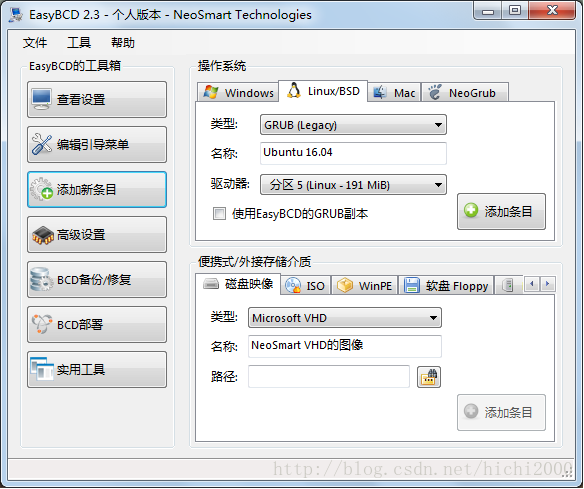
然后单击“添加条目”
(3)选择“编辑引导菜单”按钮,如下图所示,可以对当前引导向进行编辑,可以选择等待时间等选项,建议选中“等待用户选择”选项,然后单击“保存设置”按钮 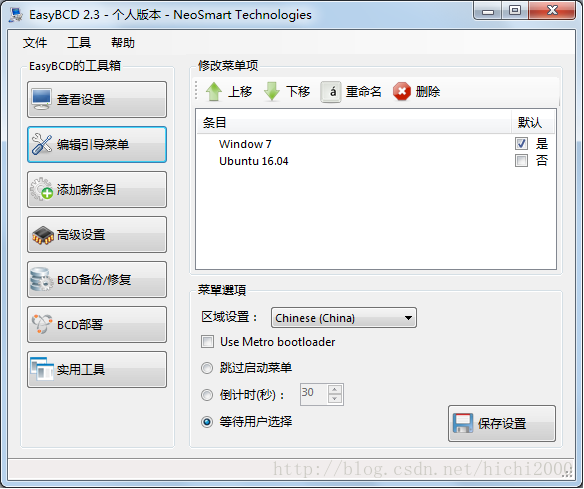
(4)重启系统,然后可以选择Win7系统,还是Ubuntu系统,双系统安装完成。
大功告成,全部安装完毕!
Windows7上安装Ubuntu双系统的更多相关文章
- mac上安装ubuntu双系统
mac和ubuntu双系统 mac系统安装ubuntu双系统的方法, mac系统要安装ubuntu, 必须使用u盘作为启动盘, 在mac启动的时候引导mac安装ubuntu, 下面为详细的安装方法: ...
- win8 or win7安装ubuntu双系统
安装双系统的效果 现在使用win和linux双系统,整个环境相当方便好用,比如在Linux系统上,仍能访问NTFS(win的文件系统格式)中的文件和文档,当然win下的一些像matlab.vs等是不能 ...
- windows10安装ubuntu双系统教程(初稿)
windows10安装ubuntu双系统教程(绝对史上最详细) Win10 Ubuntu16.04/Ubuntu18.04双系统完美安装 Windows10+Ubuntu18.04双系统安装成功心得( ...
- 安装Ubuntu双系统系列——安装Ubuntu
一.将Ubuntu系统烧进U盘 1.打开老毛桃,选择“U盘启动” -> "ISO模式":选择ISO文件,我这里安装的是Ubuntu12.04-64bit,你可以在网上下载一个 ...
- TensorFlow-GPU环境配置之一——安装Ubuntu双系统
本机已经安装过Windows系统,准备安装Ubuntu双系统进行TensorFlow相关工作,需要在windows中将磁盘分出一定空间供Ubuntu使用 1.首先下载Ubuntu17.04版本ISO ...
- win8下安装ubuntu双系统
终于成功在win8下安装成功ubuntu13.10, 安装方法来源于http://forum.ubuntu.org.cn/viewtopic.php?t=446557 下面的文件是该楼主的将安装ubu ...
- [Linux]三种方案在Windows系统下安装ubuntu双系统(转)
在学习linux的过程中,ubuntu无疑是初学者的最佳选择. 下面来列举给Windows系统安装ubuntu双系统的三种方法. 一.虚拟机安装(不推荐) 使用工具:Vmware 如果不是因为迫不得已 ...
- Windows 下安装 Ubuntu 双系统(更新)
Windows + Ubuntu 16.04 ---> 双系统 前言:本篇文章是对之前文章的更新,更新的主内容是把原来用手机拍摄的图片换成了虚拟机的截图,以及对磁盘划分的新的见解和一些使用感受, ...
- 【Linux-CentOS】在无互联网-内网环境的Windows7主机上安装CentOS双系统,从安装到放弃
2018.12.3 日更新:本文仅作为无互联网环境下安装的参考.更推荐在互联网环境下安装软件和使用系统,毕竟会自动安装依赖包,比较方便. 因个人办公电脑装的盗版Win7总是蓝屏,影响工作,加之看到 W ...
随机推荐
- Vim里常见的几个不可见字符
Vim里常见的几个不可见字符:^@ = 0x00 Null值^I = 0x09 水平制表^J = 0x0A 换行^M = 0x0D 回车
- es6开发环境搭建,babel 将es6转化成es5
工欲善其事,必先利其器.所以我们第1节就是搭建一个基本的ES6开发环境.现在的Chrome浏览器已经支持ES6了,但是有些低版本的浏览器还是不支持ES6的语法,这就需要我们把ES6的语法自动的转变成E ...
- Failed to find configured root that contains
这个主要问题是在android系统下7.0 拍照时,Android提供FileProvider类来供应用之间共享数据. 出现这个问题多为xml文件 path 类型和代码中调用的类型不同导致的 以下为多 ...
- 【PYTHON】a-start寻路算法
本文章适合黄金段位的LOL大神,同样更适合出门在外没有导航,就找不到家的孩子. 在英雄联盟之中,当你和你的队友都苦苦修炼到十八级的时候,仍然与敌方阵营不分胜负,就在你刚买好装备已经神装的时候,你看见信 ...
- python_内置函数
#内置函数 #1.abs 获取绝对值 # abs(-10) # --->10 # # abs(10) # --->10 # # abs(0) # --->0 #2.all() 参数为 ...
- 【Linux】grep命令
grep 命令 在文件中搜索一个单词,命令会返回一个包含 “match_pattern” 的文本行: grep match_pattern file_name grep "match_pat ...
- 【转】package control安装成功,但是ctrl+shiif+p调不出来面板,preference里面也没有Package Control
原文:http://blog.csdn.net/fangfanggaogao/article/details/54405866 sublime text2 用了很长很长时间了,和package con ...
- nginx 出现504 Gateway Time-out的解决方法
本文介绍nginx出现504 Gateway Time-out问题的原因,分析问题并提供解决方法. 1.问题分析nginx访问出现504 Gateway Time-out,一般是由于程序执行时间过长导 ...
- css给html添加效果
<!doctype html> <html> <head> <title>EasyMall注册界面</title> <meta htt ...
- 让input不可编辑
有时候,我们希望表单中的文本框是只读的,让用户不能修改其中的信息,如使<input type="text" name="input1" value=&qu ...
